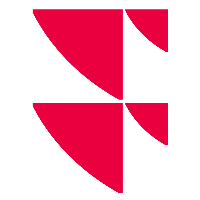Registerkarte "Kundenstammdaten"
Haben Sie wie zuvor die Registerkarte "Import" geöffnet, so sehen Sie zunächst die Optionen zu den Kundenstammdaten. Aktivieren Sie das Kontrollkästchen "Kundenstammdaten berücksichtigen", um die Kundenstammdaten beim Import zu berücksichtigen. (Das Deaktivieren dieses Kontrollkästchen ist z. B. für eine Initialbefüllung sinnvoll.)
Im Einzelnen stehen Ihnen hier folgende Optionen auf den Mini-Registerkarten "Anlegen", "Ändern" und "Explorer", zwischen denen Sie einfach per Mausklick wechseln, zur Verfügung:
Registerkarte "Kundenstammdaten" - Mini-Registerkarte "Anlegen" | |
|---|---|
Element | Beschreibung |
Kundenstammdaten anlegen | Aktivieren Sie dieses Kontrollkästchen, dann werden beim Import die Stammdaten der Kunden – Inhaber, Portfolios, Depots und Konten – in der Default-Zone angelegt. Wie Sie im PSI die Default-Zone einsehen bzw. zuweisen, entnehmen Sie dem Abschnitt Zonen verwalten. |
Ziel | Geben Sie hier den Zielordner für die zu importierenden Kundenstammdaten ein. Über das Suchen-Icon öffnen Sie die Objektsuche, um nach dem gewünschten Ordner zu suchen. Zielordner kann dabei sowohl ein Ordner als auch eine Gruppe sein. |
Ziel aus Datenlieferung berücksichtigen | Aktivieren Sie dieses Kontrollkästchen, wenn in den gelieferten Daten die Zielordner mitgeliefert werden und diese beim Import der Kundenstammdaten berücksichtigt werden sollen. Hierarchieinformationen über die Datenlieferung werden so im Infront Portfolio Manager in Explorer-Hierarchien überführt. |
Zu Inhabern Portfolios ergänzen | Aktivieren Sie dieses Kontrollkästchen, wenn beim Anlegen der Depotobjekte unter den Inhabern auch ein (leeres) Portfolio angelegt werden soll. Dieses neue Portfolio erhält als Portfolioname den Inhabernamen und als Portfolionummer die Inhabernummer. Hat ein Inhaber nur ein Portfolio, dann werden Konten und Depots unter diesem Portfolio angelegt. Hat der Inhaber mehrere Portfolios, dann werden Konten und Depots direkt unter dem Inhaber angelegt. Sonderfall: Bei der Vermögensaufteilung erfolgt keine Portfolio-Konfiguration. |
Depots/Konten im Standardportfolio anlegen | Aktivieren Sie dieses Kontrollkästchen, um importierte Konten und Depots unter dem Standardportfolio des Inhabers im Explorer anzulegen.
Ist das Kontrollkästchen deaktiviert, dann werden Konten und Depots direkt unter dem Inhaber angelegt. Ist das Kontrollkästchen "Portfoliodaten aus Datenlieferung berücksichtigen" aktiviert, so ist die Aktivierung des Standardportfolios hier nicht möglich. |
Portfoliodaten aus Datenlieferung berücksichtigen | Aktivieren Sie dieses Kontrollkästchen, um auch gelieferte Portfoliodaten anzulegen. |
Registerkarte "Kundenstammdaten" - Mini-Registerkarte "Ändern" | |
Element | Beschreibung |
Änderungen an Kundenstammdaten erlauben | Aktivieren Sie dieses Kontrollkästchen, um Änderungen an den Stammdaten beim Import zu erlauben. Ist dieses Kontrollkästchen deaktiviert, dann werden nur die Kundenstammdaten importiert, die noch nicht angelegt sind, es werden also keine bestehenden Daten geändert. |
Händisch gepflegte Daten entfernen, wenn keine Angaben der Bank vorliegen | Die Bank liefert meist nur einen Teil der Stammdatenfelder, die in einem Depotobjekt oder einer Adresse hinterlegt sind. Alle anderen Felder werden vom Portfolio Sync Interface mit leeren Feldern überschrieben, wenn dieses Kontrollkästchen aktiviert ist. Wenn Sie im Fall von leeren bzw. fehlenden Angaben der Bank Ihre eigenen Inhalte beibehalten wollen, deaktivieren Sie dieses Kontrollkästchen. |
Folgende Daten überschreiben: | Aktivieren Sie die Kontrollkästchen der jeweiligen Adresse-Stammdaten, die Sie beim Import überschreiben lassen möchten. Im Einzelnen finden Sie folgende Stammdatenfelder:
|
Folgende Daten überschreiben: | Aktivieren Sie die Kontrollkästchen der jeweiligen Inhaber-Stammdaten, die Sie beim Import überschreiben lassen möchten.
|
Folgende Daten überschreiben: | Aktivieren Sie die Kontrollkästchen der jeweiligen Inhaber-Stammdaten, die Sie beim Import überschreiben lassen möchten. Im Einzelnen finden Sie folgende Stammdatenfelder:
|
Folgende Daten überschreiben: | Aktivieren Sie die Kontrollkästchen der jeweiligen Konto-Stammdaten, die Sie beim Import überschreiben lassen möchten. Im Einzelnen finden Sie folgende Stammdatenfelder:
|
Folgende Daten überschreiben: | Aktivieren Sie die Kontrollkästchen der jeweiligen Depot-Stammdaten, die Sie beim Import überschreiben lassen möchten. Im Einzelnen finden Sie folgende Stammdatenfelder:
|
Registerkarte "Kundenstammdaten" - Mini-Registerkarte "Explorer" | |
Element | Beschreibung |
Änderungen an Explorer-Bezeichnung erlauben | Aktivieren Sie das Kontrollkästchen, wenn beim Import Änderungen an den Explorer-Bezeichnungen erlaubt sein sollen. |
Auswahlliste "Ordner" | Legen Sie mithilfe der Auswahlliste "Ordner" fest, wie Änderungen der Zielangabe für Explorer-Objekte vom Typ "Ordner" durchgesetzt werden sollen. Im Einzelnen stehen Ihnen für Ordner folgende Möglichkeiten zur Verfügung:
|
Auswahlliste "Gruppe" | Legen Sie mithilfe der Auswahlliste "Gruppe" fest, wie Änderungen der Zielangabe für Explorer-Objekte vom Typ "Gruppe" durchgesetzt werden sollen. Im Einzelnen stehen Ihnen für Gruppen folgende Möglichkeiten zur Verfügung:
|
Auswahlliste "Inhaber" | Legen Sie mithilfe der Auswahlliste "Inhaber" fest, wie Änderungen der Zielangabe für Explorer-Objekte vom Typ "Inhaber" durchgesetzt werden sollen. Im Einzelnen stehen Ihnen für Inhaber folgende Möglichkeiten zur Verfügung:
|
Auswahlliste "Portfolio" | Legen Sie mithilfe der Auswahlliste "Portfolio" fest, wie Änderungen der Zielangabe für Explorer-Objekte vom Typ "Portfolio" durchgesetzt werden sollen. Im Einzelnen stehen Ihnen für Portfolios folgende Möglichkeiten zur Verfügung:
|
Auswahlliste "Konto" | Legen Sie mithilfe der Auswahlliste "Konto" fest, wie Änderungen der Zielangabe für Explorer-Objekte vom Typ "Konto" durchgesetzt werden sollen. Im Einzelnen stehen Ihnen für Konten folgende Möglichkeiten zur Verfügung:
|
Auswahlliste "Depot" | Legen Sie mithilfe der Auswahlliste "Depot" fest, wie Änderungen der Zielangabe für Explorer-Objekte vom Typ "Depot" durchgesetzt werden sollen. Im Einzelnen stehen Ihnen für Depots folgende Möglichkeiten zur Verfügung:
|